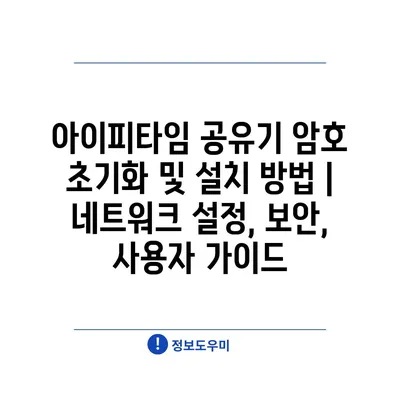아이피타임 공유기 암호 초기화 및 설치 방법 | 네트워크 설정, 보안, 사용자 설명서
아이피타임 공유기를 처음 사용할 때, 기본 설정을 해주어야 합니다. 이 글에서는 암호 초기화 및 설치 방법에 대해 알아보겠습니다.
먼저, 공유기의 뒷면에 위치한 리셋 버튼을 이용하여 암호를 초기화할 수 있습니다. 이 버튼을 약 10초간 누르면, 기존의 설정이 삭제되고 기본값으로 복원됩니다.
초기화가 완료되면, 다시 필요한 설정을 진행해야 합니다. 공유기에 연결된 후, 웹 브라우저를 열고 192.168.0.1을 입력하면 설정 페이지로 이동할 수 있습니다.
이제 사용자 이름과 비밀번호를 입력하고 로그인한 후, 무선 설정 메뉴로 이동하여 새로운 암호를 설정해주십시오. 이 방법을 통해 보다 안전한 네트워크 환경을 구축할 수 있습니다.
마지막으로, 사용 중 보안 설정을 정기적으로 점검하는 것이 중요합니다. 불필요한 외부의 접근을 막기 위해, 방화벽 설정과 MAC 주소 필터링 등을 활용하여 더욱 강화된 보안을 유지하세요.
이제 아이피타임 공유기의 기본적인 설정이 완료되었습니다. 이러한 단계별 방법을 통해 안정적이고 안전한 네트워크 환경을 구축하실 수 있습니다.
✅ 아이피타임 공유기 설정 방법을 지금 바로 알아보세요!
아이피타임 설치 전 준비 사항
아이피타임 공유기를 설치하기 전에 몇 가지 준비 사항이 필요합니다. 이 준비 사항을 통해 설치 방법을 더욱 쉽게 진행할 수 있습니다. 신뢰할 수 있는 인터넷 회선이 확보되어 있는지 확인하는 것이 가장 중요합니다.
먼저, 아이피타임 공유기를 설치할 장소를 정해야 합니다. 인터넷 신호가 잘 오는 곳에 설치하는 것이 좋습니다. 이는 Wi-Fi 신호의 강도에 큰 영향을 미치므로, 방 안에서 신호가 가장 강한 위치를 선택하세요.
또한, 설치에 필요한 케이블들을 미리 준비해야 합니다. 인터넷 회선과 공유기를 연결할 LAN 케이블과 전원 어댑터가 필요합니다. 필요하다면 연장 케이블도 고려하세요.
아이피타임 공유기를 사용하기 위해서는 기본적인 네트워크 지식이 필요합니다. 간단한 IP 설정이나 보안 설정 방법을 숙지하고 있으면 설치 후 관리가 편리합니다.
- 인터넷 본선 연결 여부 확인
- 신호가 잘 오는 설치 장소 선택
- 필요한 케이블 및 어댑터 준비
- 네트워크 관련 기본 지식 숙지
마지막으로, 아이피타임 공유기와 함께 제공되는 사용 설명서를 미리 읽어보는 것도 좋은 방법입니다. 설치 과정과 설정 방법을 구체적으로 공지해 주기 때문에 도움이 됩니다.
이 모든 준비가 끝나면, 아이피타임 공유기가 클릭 한 번으로 쉽게 설치할 수 있는 상태입니다. 사용자 설명서를 따라 차근차근 따라 하시면 됩니다. 설치 후 네트워크의 안정성을 먼저 점검하고, 보안을 위한 추가 설정을 해 주는 것이 좋습니다.
✅ 아이피타임 공유기의 초기화 방법과 보안 설정을 쉽게 알아보세요.
공유기 암호 초기화 방법
공유기의 암호를 초기화하는 것은 보안을 강화하고, 불필요한 접근을 차단하는 데 중요한 작업입니다. 많은 사용자들이 공유기의 기본 설정을 그대로 두거나, 복잡한 암호를 설정하지 않아 보안 문제에 직면하곤 합니다. 아래의 방법을 통해 쉽게 공유기 암호를 초기화하고, 새로 설정하는 과정을 안내하겠습니다.
| 단계 | 설명 | 비고 |
|---|---|---|
| 1단계 | 공유기 뒷면의 리셋 버튼을 찾아 누릅니다. | 10초 이상 누르고 있어야 합니다. |
| 2단계 | 공유기가 재부팅될 때까지 기다립니다. | LED 불빛이 깜빡이는 것을 확인하세요. |
| 3단계 | PC나 스마트폰에서 공유기의 기본 IP 주소를 입력합니다. | 기본 IP 주소는 보통 192.168.0.1입니다. |
| 4단계 | 관리자 계정으로 로그인합니다. | 기본 아이디와 비밀번호는 공유기 설명서에 있습니다. |
| 5단계 | 네트워크 설정 메뉴에서 새 암호를 설정합니다. | 어려운 조합의 암호를 사용하는 것이 좋습니다. |
공유기 암호 초기화는 누구나 손쉽게 할 수 있는 과정이며, 정기적으로 비밀번호를 변경하는 것이 보안 유지에 도움이 됩니다. 각 단계에 따라 침착하게 진행하면, 안전한 네트워크 환경을 유지할 수 있습니다. 가능하다면, 전문가의 도움을 받는 것도 방법입니다.
✅ ATERNOS 설치 방법을 자세히 알아보세요.
기본 네트워크 설정 설명서
1, 공유기 초기화 방법
공유기를 초기화하면 모든 설정이 공장 출하시 상태로 돌아갑니다.
아이피타임 공유기를 초기화하려면, 공유기의 전원을 끄고, 후면에 위치한 리셋 버튼을 약 10초간 눌러주면 됩니다. 이후 전원을 다시 켜면 초기화가 완료됩니다. 이 방법으로 공유기의 모든 설정이 초기화되므로, 다시 설정을 해야 합니다.
2, 기본 설정 접속 방법
초기화 후 공유기 설정 페이지에 접속하여 기본 설정을 조정할 수 있습니다.
공유기를 초기화한 후, 컴퓨터나 스마트폰을 통해 공유기에 연결하세요. 브라우저를 열고 기본 IP 주소인 192.168.0.1을 입력하면 설정 페이지에 접속할 수 있습니다. 아이디와 비밀번호는 기본적으로 admin으로 설정되어 있습니다.
3, 무선 네트워크 설정
무선 네트워크 설정은 보안 및 연결 품질에 큰 영향을 미칩니다.
설정 페이지에 접속한 후, 무선 설정 메뉴에서 SSID(네트워크 이름)와 비밀번호를 설정할 수 있습니다. 암호화 방식은 WPA2로 설정하는 것이 권장되며, 강력한 비밀번호를 사용하는 것이 중요합니다. 이렇게 설정하면 외부로부터의 접근을 차단할 수 있습니다.
4, 고객 관리 기능 활용
네트워크 사용자를 효과적으로 관리하는 기능입니다.
아이피타임 공유기는 접속 중인 기기를 관리할 수 있는 기능을 알려알려드리겠습니다. 이 기능을 통해 네트워크에 연결된 기기 목록을 확인하고, 특정 기기를 차단할 수 있습니다. 이를 통해 불필요한 트래픽을 줄이고, 보다 안정적인 네트워크를 유지할 수 있습니다.
5, 소프트웨어 업데이트
정기적인 소프트웨어 업데이트는 보안을 강화합니다.
공유기의 펌웨어를 주기적으로 확인하고 업데이트하는 것이 중요합니다. 소프트웨어 업데이트를 통해 새로운 보안 패치를 받을 수 있으며, 성능 향상을 기대할 수 있습니다. 설정 페이지의 시스템 관리 메뉴에서 쉽게 업데이트 할 수 있습니다.
✅ 북한 해킹에 대비하는 안전한 방법을 알아보세요.
보안 강화를 위한 팁
1, 강력한 비밀번호 설정
- 공유기 비밀번호는 반드시 영문 대문자, 소문자, 숫자, 특수문자를 조합하여 설정해야 합니다.
- 기본 설정된 비밀번호를 변경하는 것이 중요하며, 타인이 쉽게 추측할 수 없는 것으로 설정하세요.
- 주기적으로 비밀번호를 변경하여 보안성을 높이는 것이 좋습니다.
비밀번호의 중요성
약한 비밀번호는 해커에게 쉽게 노출될 수 있습니다. 비밀번호를 안전하게 관리하면 개인 내용을 보호하는 데 큰 도움이 됩니다. 모든 사용자는 복잡한 비밀번호를 설정하고 이를 기억하기 위한 방법을 마련해야 합니다.
비밀번호 관리 팁
비밀번호를 직관적으로 기억할 수 있는 방식으로 설정하되, 추측하기 어려운 조합을 사용하세요. 예를 들어, 임의의 단어와 숫자를 결합하여 비밀번호를 생성하면 좋습니다. 비밀번호 관리를 위해 애플리케이션을 활용할 수도 있습니다.
2, 펌웨어 업데이트
- 공유기의 펌웨어를 최신 버전으로 유지하는 것이 중요합니다.
- 제조사에서는 보안 취약점을 해결하기 위해 정기적으로 펌웨어 업데이트를 알려알려드리겠습니다.
- 업데이트 방법은 공유기 설정 페이지에서 확인할 수 있습니다.
업데이트의 필요성
펌웨어 업데이트는 보안을 강화하는 데 가장 중요한 단계 중 하나입니다. 새로운 보안 패치와 기능이 추가되므로 주기적으로 확인해야 합니다. 필요한 경우, 자동 업데이트 기능을 설정해 놓는 것도 좋은 방법입니다.
업데이트 방법 공지
대부분의 공유기는 관리 페이지에서 ‘펌웨어 업데이트’ 메뉴를 알려알려드리겠습니다. 간편한 업데이트를 통해 필요할 때마다 손쉽게 업데이트할 수 있습니다. 또한, 직접 파일을 다운로드하여 설치할 수도 있습니다.
3, 네트워크 보안 설정
- 공유기에서 제공하는 다양한 보안 설정 기능을 적극 활용해야 합니다.
- WPA3와 같은 최신 보안 프로토콜을 사용하세요.
- 원하는 기기만 네트워크에 접속할 수 있도록 설정할 수 있습니다.
네트워크 보안 프로토콜
WPA3는 기존 WPA2보다 한층 강화된 보안성을 알려알려드리겠습니다. 최신 보안 프로토콜을 사용하는 것이 중요하며, 기존 네트워크 설정도 주기적으로 점검해야 합니다.
접속 기기 제한 설정
설정에서 특정 MAC 주소만 허용하도록 설정하면 원하지 않는 기기의 네트워크 접근을 차단할 수 있습니다. 네트워크의 안전성을 높이는 좋은 방법이 될 것입니다.
✅ 2023년 최고의 앱이 어떤 것인지 알아보세요.
사용자 친화적인 관리 방법
아이피타임 설치 전 준비 사항
아이피타임을 설치하기 전에는 사용자의 인터넷 서비스 제공업체의 내용을 확인하고, 필요한 장비가 모두 준비되어 있는지 점검해야 합니다. 또한, 전원 및 랜선 연결이 포함된 모든 구성 요소가 준비되어 있어야 하며, 사용자의 네트워크 환경을 고려해 위치를 결정하는 것이 중요합니다.
“설치를 시작하기 전에 준비물과 네트워크 환경을 꼼꼼히 체크하자.”
공유기 암호 초기화 방법
공유기의 암호를 초기화하는 방법은 간단하지만 주의가 필요합니다. 공유기 후면에 있는 리셋 버튼을 10초 이상 누르면 초기화가 이루어지며, 이 후에도 기본 암호를 사용하여 재설정해야 합니다. 초기화 후에는 보안을 위해 즉시 새로운 암호로 변경하는 것이 좋습니다.
“암호 초기화는 보안을 위한 중요한 절차이니, 주의 깊게 진행해야 한다.”
기본 네트워크 설정 설명서
기본 네트워크 설정을 위해서는 공유기에 접속 후 설정 페이지에서 WAN 및 LAN 설정을 확인해야 합니다. IPTV, VoIP와 같은 추가 서비스가 필요할 경우 해당 옵션을 활성화하는 과정도 필수입니다. 필요한 모든 설정을 한 후에는 저장 버튼을 눌러 변경 사항을 적용해야 합니다.
“기본 네트워크 설정은 사용자 환경에 맞게 조정해야 최적의 성능을 발휘한다.”
보안 강화를 위한 팁
보안을 강화하기 위해서는 기본 제공되는 SSID와 비밀번호를 즉시 변경해야 합니다. 또한, WPA2 이상의 보안 프로토콜을 사용하는 것이 중요하며, 불필요한 포트 포워딩 설정은 피해야 합니다. 정기적으로 접속 기록을 확인하고, 불필요한 사용자 접근을 차단하는 것이 바람직합니다.
“강력한 보안을 위해 기본 설정을 변경하고, 주기적으로 점검하는 것이 핵심이다.”
사용자 친화적인 관리 방법
사용자 친화적인 관리 방법으로는 관리 인터페이스의 직관적인 사용과 간편한 접근이 중요합니다. 기존의 관리 메뉴를 개인화하여 자주 사용하는 기능을 쉽게 찾을 수 있도록 설정할 수 있습니다. 또한, 정기적인 펌웨어 업데이트는 성능 개선과 보안 강화를 위한 필수적인 작업입니다.
“사용자 친화적인 관리 환경은 네트워크 관리의 효율성을 향상시킨다.”
✅ 아이피타임 공유기의 초기화 방법을 자세히 알아보세요.
아이피타임 공유기 암호 초기화 및 설치 방법 | 네트워크 설정, 보안, 사용자 설명서 에 대해 자주 묻는 질문 TOP 5
질문. 아이피타임 공유기의 암호를 초기화하려면 어떻게 하나요?
답변. 아이피타임 공유기의 암호를 초기화하려면, 공유기 뒷면에 있는 리셋 버튼을 길게 눌러야 합니다. 일반적으로 10초 이상 눌러주면 초기화가 완료됩니다. 초기화 후에는 기본 암호로 돌아가므로, 이후에 재설정이 필요합니다.
질문. 공유기 설치 시 주의할 점은 무엇인가요?
답변. 공유기를 설치할 때는 전파 간섭을 피할 수 있는 위치에 두는 것이 좋습니다. 벽이나 전자기기에서 멀리 떨어진 곳에 설치하면 신호가 더 강해집니다. 또한, 공유기의 안전 설정을 꼭 확인하여 안전하게 사용하세요.
질문. 아이피타임 공유기 보안을 강화하는 방법은?
답변. 아이피타임 공유기의 보안을 강화하려면, 비밀번호 변경과 암호화 방식 변경을 통해 쉽게 할 수 있습니다. WEP보다 더 강력한 WPA2 또는 WPA3 방식을 사용하는 것이 좋습니다. 또한, 관리자 페이지의 접근도 안전하게 설정해야 합니다.
질문. 아이피타임 공유기 설정은 어떻게 하나요?
답변. 아이피타임 공유기 설정은 웹 브라우저에서 공유기의 IP 주소(보통 192.168.0.1)를 입력하여 방문할 수 있습니다. 이후 기본 관리자 계정으로 로그인한 후, 설정 메뉴에서 필요한 옵션을 조정할 수 있습니다.
질문. 암호 초기화 후 인터넷 연결이 안될 때 어떻게 하나요?
답변. 암호를 초기화한 후 인터넷이 연결되지 않으면, 인터넷 서비스 공급자(ISP)에게 연락하거나 공유기 설정을 다시 확인할 필요가 있습니다. 연결 상태가 정상인지, WAN 포트 및 케이블이 잘 연결되어 있는지를 점검하세요.